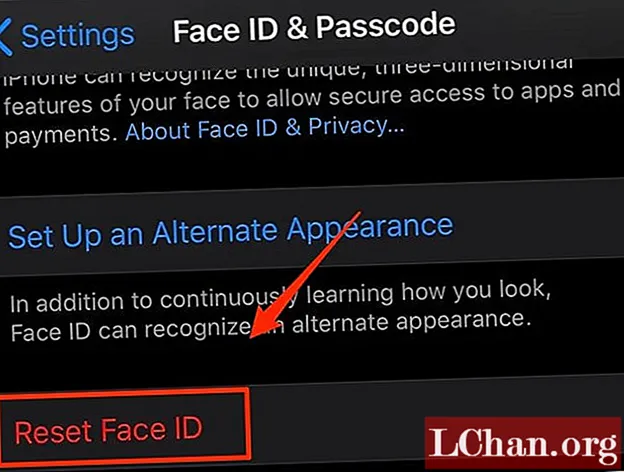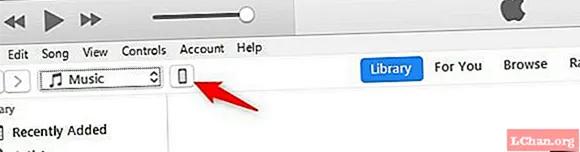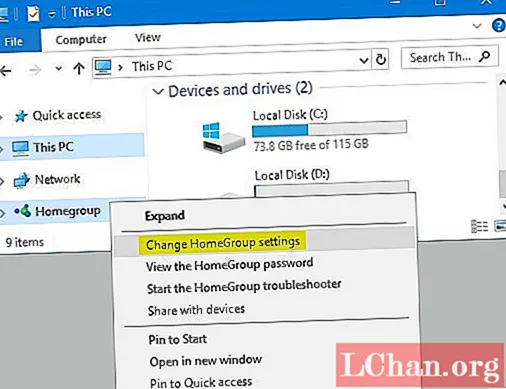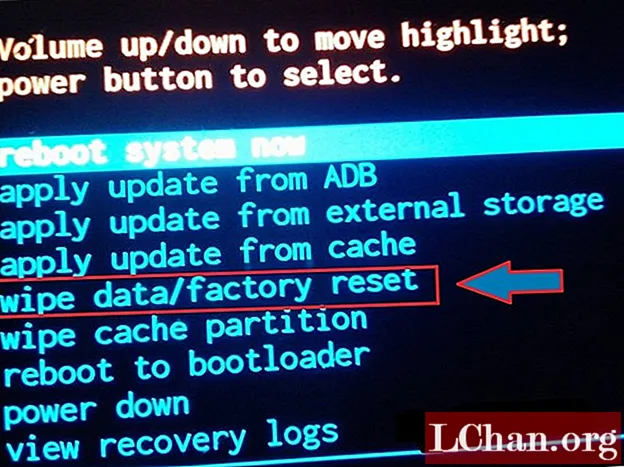
Tartalom
- 1. rész: Van-e mód a privát módú jelszó helyreállítására?
- Bemutató az Android gyári visszaállításához helyreállítási módban
- 2. rész: Hogyan lehet eltávolítani az FRP-t a PassFab Android Unlocker segítségével
- Végső szavak
Tehát elakadtál egy lezárt Samsung eszközzel, és fogalmad sincs, hogyan juthatsz el az elfelejtett privát mód jelszaván. Most az interneten botorkál, hogy megtalálja a módját, hogy visszakapja az eszközét. Így jutott el erre az oldalra. Tájékoztatásul elmondhatom, hogy a keresés itt megfelelően befejeződik, mivel a mai cikk végigvezeti Önt a bevált módszereken, hogy visszanyerje a készülékéhez való hozzáférést akkor is, ha elfelejtette a Samsung privát mód jelszavát. Fedezzük fel.
1. rész: Van-e mód a privát módú jelszó helyreállítására?
Őszintén szólva nincs hivatalos módja az elfelejtett privát mód jelszavának helyreállítására. És ez a keserű ismert tény. De ez nem azt jelenti, hogy nem férhet vissza a készülékéhez. Egyszerűen vissza kell állítania a készüléket az elfelejtett privát mód jelszavának eltávolításához és az eszközhöz való hozzáféréshez. Erre a célra bemutattuk Önnek ezt a részletes oktatóanyagot az Android-eszköz gyári alaphelyzetbe állításáról.
Megjegyzés: A Google FRP (gyári visszaállítás elleni védelem) zár még akkor is megtiltja az eszközhöz való hozzáférést, ha gyárilag visszaállította eszközét az elfelejtett privát mód jelszavának eltávolításához. Ez egy új biztonsági funkció a futó androidos eszközökön és az Android OS 5.1 vagy újabb rendszeren. Ne izguljon, mivel a cikk későbbi részében is foglalkozni fogunk ezzel a kérdéssel.
Bemutató az Android gyári visszaállításához helyreállítási módban
Mivel nincs lezárva az eszköz, ezért először helyreállítási módban kell indítania az eszközt, hogy mindent kitöröljön az eszközről.
1. lépés: Először először állítsa le a Samsung készüléket, majd tartsa lenyomva a „Bixby” gombot és a „Hangerő növelése” gombot. Most tartsa lenyomva a "Power" gombot is. Elengedheti a gombokat, amikor megjelenik az Android kabala.

2. lépés: Az eszköz most sikeresen elindult a helyreállítási módba. Használja a "Hangerő fel / le" gombokat a menüben való navigáláshoz. Válassza ki a "Wipe Data / Factory Reset" elemet, és nyomja meg a "Power" gombot a művelet megerősítéséhez.

3. lépés: Most a következő menüből válassza az "Igen" lehetőséget, és erősítse meg újra. Ezután mindent törölni fog az eszközéről. Miután a gyári beállítások visszaállítása befejeződött, válassza a „Rendszer újraindítása most” lehetőséget, és erősítse meg műveleteit.

Most sikeresen visszaállította eszközét, és az elfelejtett privát mód jelszavát is eltávolította. De miután az eszköz újraindul, észreveszi, hogy a Google FRP zár továbbra is zavarja. Mint fent említettük, itt is van rá megoldás.
2. rész: Hogyan lehet eltávolítani az FRP-t a PassFab Android Unlocker segítségével
A Google FRP lock egy új, fejlett biztonsági funkció, amely előre telepítve van minden androidos eszközön, amely Android OS 5.1 vagy újabb rendszeren fut. Ennek célja annak megakadályozása, hogy a tolvajok és bűnözők a gyári visszaállításuk után is hozzáférjenek az eszközhöz. Időnként ez a biztonsági funkció kizárhatja az eszközt, ha nem emlékszik az adott eszközhöz konfigurált Google-fiók hitelesítő adatokra. Erre a célra szeretnénk bemutatni egy hatékony eszközt, a PassFab Android Unlocker programot, amely nemcsak néhány kattintással segíthet megkerülni a Google FRP zárat. De segíthet megkerülni szinte az összes Android zárolási képernyő jelszavát / mintáját / PIN-kódját. Fedezzük fel, hogyan lehet megkerülni a Google FRP zárolását ezzel a hatalmas eszközzel.
1. lépés: Kezdje azzal, hogy az Android-eszközt az eredeti USB-kábellel csatlakoztatja a számítógéphez. A főképernyőn ki kell választania a "Google Lock (FRP) eltávolítása" lehetőséget.

2. lépés: Amikor a következő képernyőre irányít, egyszerűen nyomja meg a "Start" gombot a továbblépéshez.

3. lépés: Következő lépésként meg kell adnia Android márkanevét és eszköznevét. Ha elkészült, kattintson a "Tovább" gombra.

4. lépés: A képernyőn megjelenő utasítások alapján be kell tartania őket annak érdekében, hogy a készülék helyreállítási módba kerüljön. Egyszerűen válassza az Ön készülékének megfelelőt.

5. lépés: A helyreállítási mód után válassza a következő képernyőn az információkat, például az országot, a szolgáltatót stb. Ha elkészült, kattintson a "Tovább" gombra.

6. lépés: Lépjen be a letöltési módba a képernyőn említett lépések végrehajtásával. Ezután le kell töltenie a firmware csomagot a készülékére. Most lépjen be újra a helyreállítási módba. Kattintson a "Tovább" gombra.

7. lépés: A szoftver felismeri a firmware-t és elkezdi eltávolítani az FRP zárat. Várjon türelmesen, amíg meg nem kapja az értesítést a zár sikeres eltávolításáról.
Végső szavak
A cikk vége felé haladva most szilárd meggyőződésünk, hogy mostantól az elfelejtett privát mód jelszavának és a Google FRP zárolásának megkerülésével, az előbb említett megoldások segítségével hozzáférhet eszközéhez.